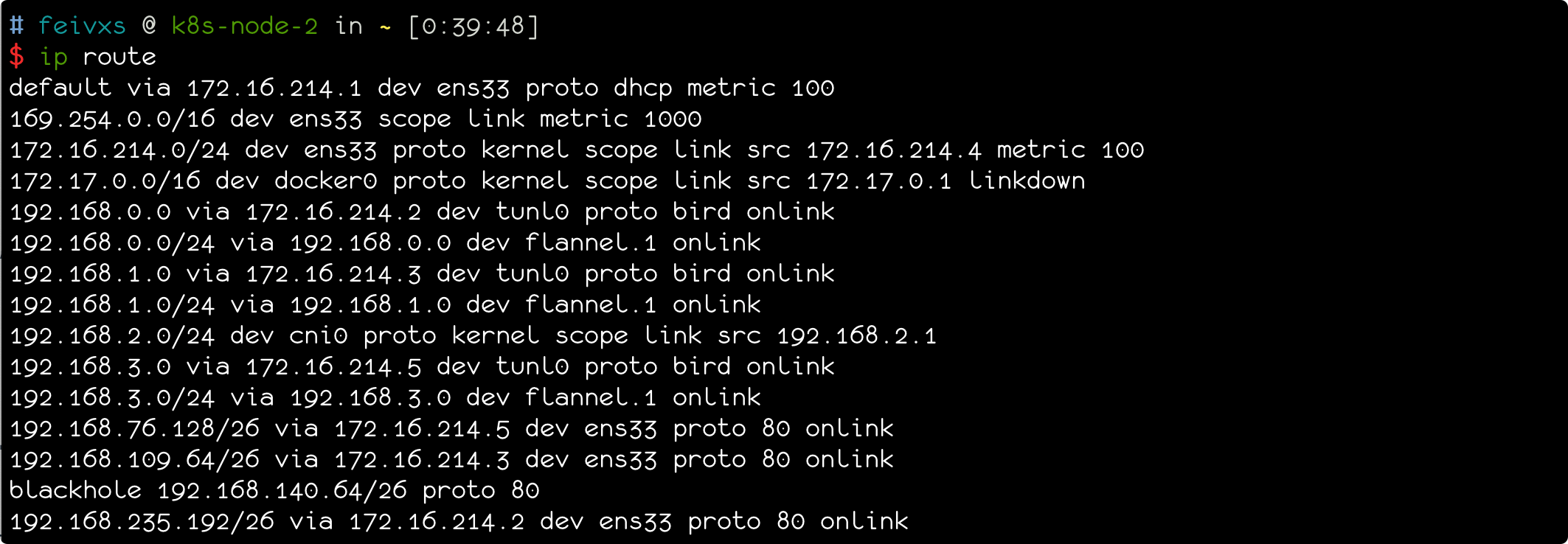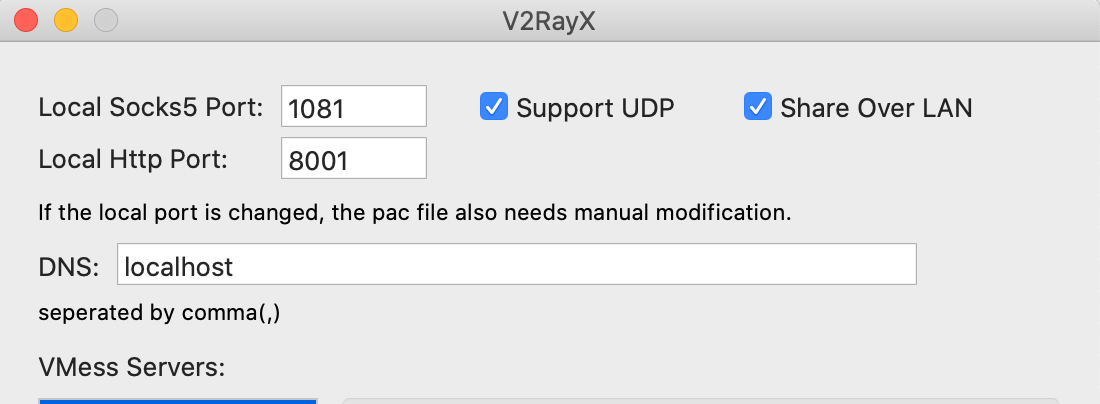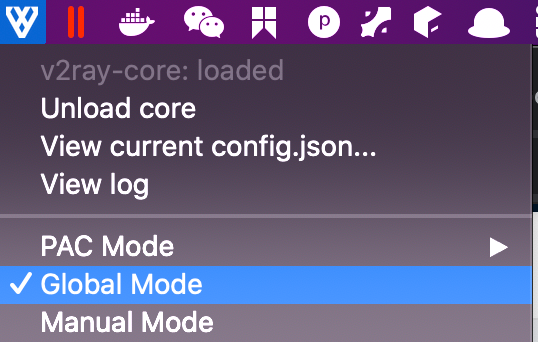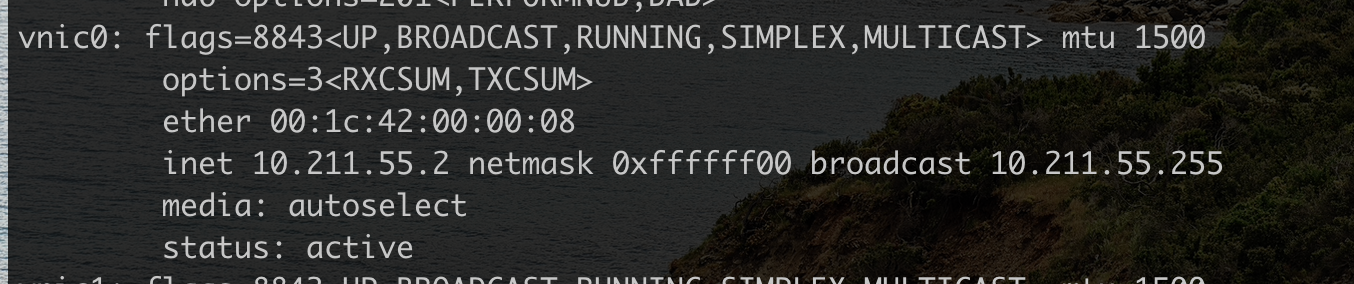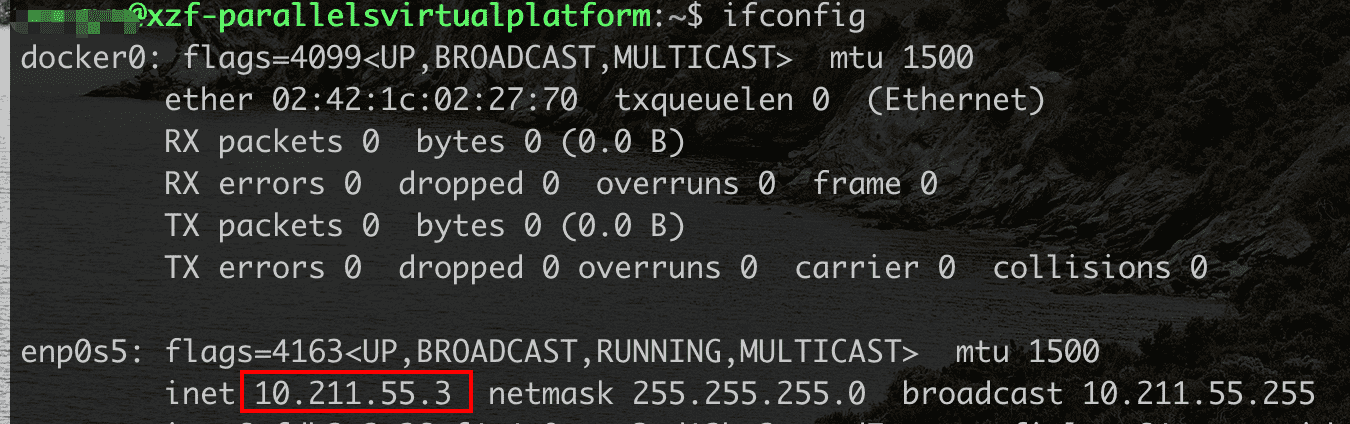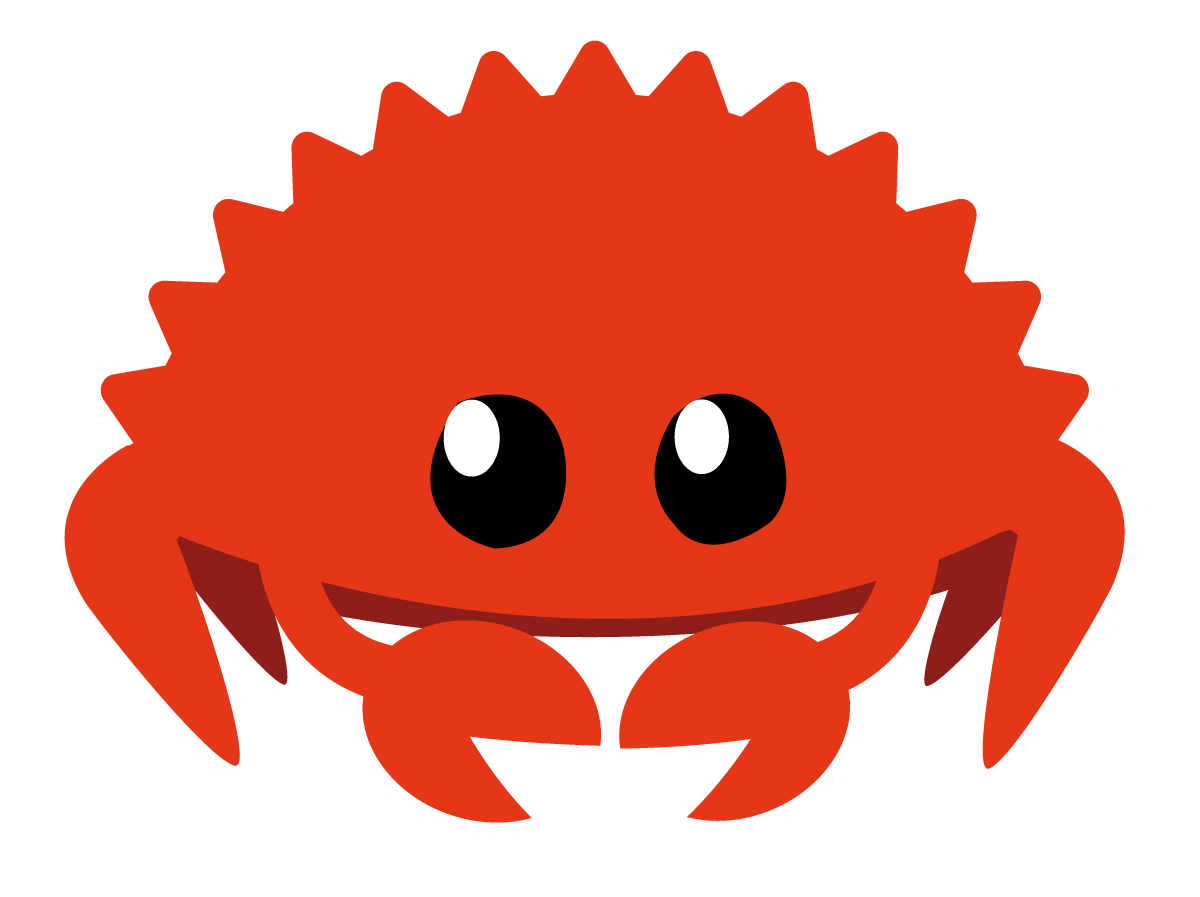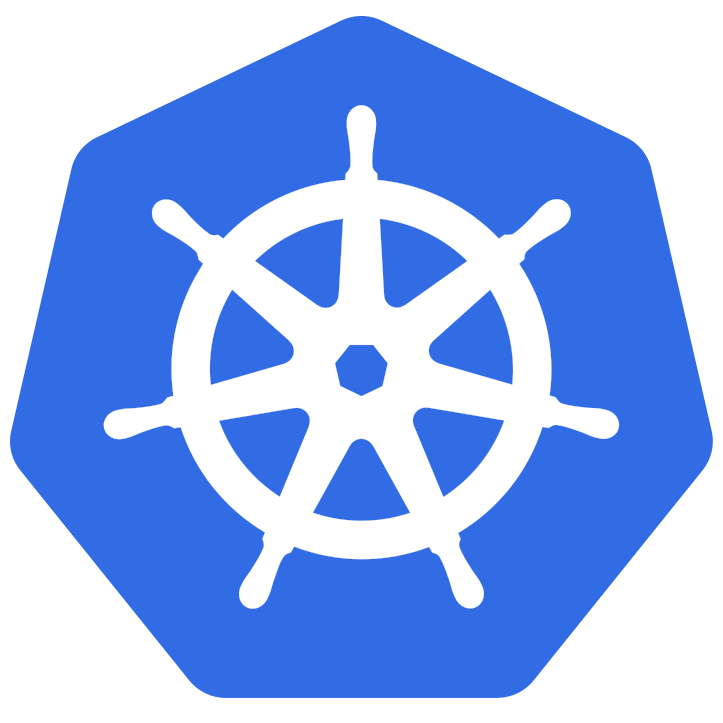在开始安装 k8s 必要的软件前,最理想的环境是能够自由访问外网,所以需要先准备好代理,这样在安装被墙软件、拉取被墙的镜像时方便很多,不用为这种意义不大的事情纠结。
基础系统: Ubuntu Server 22.04
重命名系统名称 1 2 hostnamectl set-hostname k8s-master echo "127.0.0.1 $(hostname)" >> /etc/hosts
Ubuntu 22.04 必要软件安装 设置软件源 打开 /etc/apt/source.list,替换软件源为阿里云源 ,如下
1 2 3 4 5 6 7 8 9 10 11 12 cat << EOF | sudo tee /etc/apt/sources.list >/dev/null && sudo apt update deb http://mirrors.aliyun.com/ubuntu/ jammy main restricted universe multiverse deb-src http://mirrors.aliyun.com/ubuntu/ jammy main restricted universe multiverse deb http://mirrors.aliyun.com/ubuntu/ jammy-security main restricted universe multiverse deb-src http://mirrors.aliyun.com/ubuntu/ jammy-security main restricted universe multiverse deb http://mirrors.aliyun.com/ubuntu/ jammy-updates main restricted universe multiverse deb-src http://mirrors.aliyun.com/ubuntu/ jammy-updates main restricted universe multiverse deb http://mirrors.aliyun.com/ubuntu/ jammy-proposed main restricted universe multiverse deb-src http://mirrors.aliyun.com/ubuntu/ jammy-proposed main restricted universe multiverse deb http://mirrors.aliyun.com/ubuntu/ jammy-backports main restricted universe multiverse deb-src http://mirrors.aliyun.com/ubuntu/ jammy-backports main restricted universe multiverse EOF
更新软件源
1 sudo apt update && sudo apt upgrade -y
zsh 1 2 3 4 5 6 7 8 sudo apt install -y zsh sh -c "$(curl -fsSL https://raw.github.com/ohmyzsh/ohmyzsh/master/tools/install.sh)" # zsh-syntax-highlighting 命令是否正确 git clone https://github.com/zsh-users/zsh-syntax-highlighting.git ${ZSH_CUSTOM:-~/.oh-my-zsh/custom}/plugins/zsh-syntax-highlighting # zsh-autosuggestions 根据命令历史推荐 git clone https://github.com/zsh-users/zsh-autosuggestions ${ZSH_CUSTOM:-~/.oh-my-zsh/custom}/plugins/zsh-autosuggestions
修改 zsh 配置文件
1 2 3 sed -i '2s/# //g' ~/.zshrc sed -i 's/ZSH_THEME=.*/ZSH_THEME=ys/g' ~/.zshrc sed -i 's/plugins=(git)/plugins=(git zsh-syntax-highlighting zsh-autosuggestions)/' ~/.zshrc
基础软件 常用小工具
1 2 3 4 sudo apt install -y \ apt-transport-https gnupg2 curl vim \ htop tree neofetch tldr tig make cmake \ golang-go nodejs
网络工具
1 2 3 sudo apt install -y \ net-tools bridge-utils iputils-ping iproute2 \ netcat telnet traceroute
sudo 免输入密码 1 2 sudo update-alternatives --config editor sudo visudo
修改配置如下
1 %sudo ALL=(ALL:ALL) NOPASSWD:ALL
或直接运行下面的命令
1 sudo sed -i '50s/ALL$/NOPASSWD:ALL/g' /etc/sudoers
配置 Docker 软件源
1 2 3 4 5 6 7 8 9 10 sudo apt install -y \ apt-transport-https \ ca-certificates \ curl \ gnupg \ lsb-release curl -fsSL https://download.docker.com/linux/ubuntu/gpg | sudo gpg --dearmor -o /usr/share/keyrings/docker-archive-keyring.gpg echo \ "deb [arch=amd64 signed-by=/usr/share/keyrings/docker-archive-keyring.gpg] https://download.docker.com/linux/ubuntu \ $ (lsb_release -cs) stable" | sudo tee /etc/apt/sources.list.d/docker.list > /dev/null
安装 Docker 及 containerd
1 2 sudo apt update sudo apt install -y docker-ce docker-ce-cli containerd.io
配置 Docker:/etc/docker/daemon.json
1 2 3 4 5 6 7 8 9 10 11 12 13 cat <<EOF | sudo tee /etc/docker/daemon.json >/dev/null { "registry-mirrors": [ "https://registry.docker-cn.com", "https://docker.mirrors.ustc.edu.cn", "https://hub-mirror.c.163.com", "https://reg-mirror.qiniu.com" ], "exec-opts": [ "native.cgroupdriver=systemd" ] } EOF
普通用户使用 docker 命令 (可尝试 logout 后再 login)
1 sudo usermod -aG docker $USER
开启 TCP 访问
1 2 sudo sed -i '/^ExecStart=/s#$# -H tcp://0.0.0.0:2375#' /lib/systemd/system/docker.service sudo systemctl daemon-reload && sudo systemctl restart docker
关闭 swap 分区 永久关闭
1 2 # /swapfile none swap sw 0 0 sudo vim /etc/fstab
暂时关闭,重启后失效
kubernetes 三件套
下载 gpg 密钥
1 curl -s https://mirrors.aliyun.com/kubernetes/apt/doc/apt-key.gpg | sudo tee /etc/apt/trusted.gpg.d/kubernetes-aliyun.gpg >/dev/null
添加 k8s 镜像源
1 2 3 cat <<EOF | sudo tee /etc/apt/sources.list.d/kubernetes.list >/dev/null deb https://mirrors.aliyun.com/kubernetes/apt/ kubernetes-xenial main EOF
更新源列表
下载 kubectl,kubeadm以及 kubelet
1 sudo apt install -y kubelet kubeadm kubectl kubernetes-cni
K8s 集群安装 配置 containerd 1 2 3 4 5 6 containerd config default | sudo tee /etc/containerd/config.toml > /dev/null # 修改 /etc/etc/containerd/config.toml 默认镜像,改成国内或者私有镜像仓库地址 sudo sed -i "s/k8s.gcr.io/registry.aliyuncs.com\/google_containers/g" /etc/containerd/config.toml sudo sed -i 's/SystemdCgroup = false/SystemdCgroup = true/g' /etc/containerd/config.toml # 重启 containerd sudo systemctl restart containerd
安装集群 1 2 3 4 sudo kubeadm init \ --cri-socket /run/containerd/containerd.sock \ --pod-network-cidr=10.244.0.0/16 \ --image-repository=registry.aliyuncs.com/google_containers
对一个用 32 位二进制表示的 IP 地址,前 16 位位网络前缀,即不变的前缀,后面的 16 位是主机地址,是可变的。此处即 10.244 占 16 位,位网络前缀,不变。
指 pod 网络的 IP 地址范围
指 svc 的虚拟 IP 地址范围,默认为 10.96.0.0/12
--apiserver-advertise-address
显式指定 apiserver 的 IP 地址
配置 kubectl 此时还不能通过 kubectl 访问,需要将配置文件拷贝到 $HOME/.kube 目录下
1 2 3 mkdir -p $HOME/.kube sudo cp -i /etc/kubernetes/admin.conf $HOME/.kube/config sudo chown $(id -u):$(id -g) $HOME/.kube/config
加入集群 在各个 Node 中执行 kubeadm join ...。
添加 Node 的语句如果堵塞,考虑验证 node 节点与 master 节点之间的连通性。
添加 Node 节点完成后,在 master 节点,如果发现 node 节点的状态为 NotReady,还可以考虑查看 master 与各个 node 节点之间的连通性。
安装 CNI 插件 安装 CNI 插件,不然 NODE 会处于 NOT_READY 状态。
calico
1 kubectl apply -f https://docs.projectcalico.org/manifests/calico.yaml
flannel
1 2 kubectl apply -f \ https://raw.githubusercontent.com/coreos/flannel/master/Documentation/kube-flannel.yml
这个 flannel 有坑,apply 之后,在 pod 中无法访问 k8s 的 api-server。原因可能是上面 apply 的 kube-flannel.yml 中的 flannel 子网段是 10.244.0.0/16。
后面确实在文档 中找到相关的说明,需要在跑 kubeadm init 的时候,指定 --pod-network-cidr=10.244.0.0/16,也就是和 flannel 指定的网段保持一致。
1 2 3 4 5 6 7 8 9 10 11 12 13 14 15 16 17 18 19 20 21 22 23 24 25 26 27 28 29 30 31 32 33 34 35 36 kind: ConfigMap apiVersion: v1 metadata: name: kube-flannel-cfg namespace: kube-system labels: tier: node app: flannel data: cni-conf.json: | { "name": "cbr0", "cniVersion": "0.3.1", "plugins": [ { "type": "flannel", "delegate": { "hairpinMode": true, "isDefaultGateway": true } }, { "type": "portmap", "capabilities": { "portMappings": true } } ] } net-conf.json: | { "Network": "10.244.0.0/16", "Backend": { "Type": "vxlan" } }
而 docker0 网桥的地址范围是 172.17.0.0/16
结果 最终,可以在 master 节点通过 kubectl get nodes -o wide 来查看集群的组成信息,如下:
其他配置 containerd
添加非 https 仓库/etc/containerd/config.toml 文件,添加如下配置:1 2 3 4 5 [plugins] [plugins.cri.registry] [plugins.cri.registry.mirrors] [plugins.cri.registry.mirrors."127.0.0.1:5000"] endpoint = ["http://127.0.0.1:5000" ]
systemctl restart containerd
CentOS 关闭selinux
1 2 sed -i 's/enforcing/disabled/' /etc/selinux/config setenforce 0
关闭 swap
1 2 3 4 5 6 7 8 9 10 11 12 13 sudo yum remove docker \ docker-client \ docker-client-latest \ docker-common \ docker-latest \ docker-latest-logrotate \ docker-logrotate \ docker-engine sudo yum install -y yum-utils sudo yum-config-manager \ --add-repo \ https://download.docker.com/linux/centos/docker-ce.repo sudo yum install docker-ce docker-ce-cli containerd.io
新增依赖
1 2 3 4 5 6 7 8 9 10 cat <<EOF | sudo tee /etc/yum.repos.d/kubernetes.repo >/dev/null [kubernetes] name=Kubernetes baseurl=https://packages.cloud.google.com/yum/repos/kubernetes-el7-\$basearch enabled=1 gpgcheck=1 repo_gpgcheck=1 gpgkey=https://packages.cloud.google.com/yum/doc/yum-key.gpg https://packages.cloud.google.com/yum/doc/rpm-package-key.gpg exclude=kubelet kubeadm kubectl EOF
修改 docker 的 CgroupDriver。默认的是 cgroupfs,推荐的是 systemd。
1 2 3 4 5 6 7 vim /etc/docker/daemon.json { "exec-opts" : [ "native.cgroupdriver=systemd" ] } systemctl daemon-reload && systemctl restart docker
安装并开启 kubelet 自启动
1 2 yum install -y kubelet kubeadm kubectl --disableexcludes=kubernetes systemctl enable --now kubelet
代理 宿主机设置 v2ray 代理服务
模式选择 global,这里主要是因为没有设置 pac 规则
宿主机 IP:10.211.55.2
虚拟机 IP:10.211.55.3
curl 命令走代理 在 .bashrc 中添加如下变量:
1 export ALL_PROXY=http://10.211.55.2:8001
让变量生效
测试
apt 命令走代理 1 sudo apt -o Acquire::http::proxy="http://10.211.55.2:8001" update
配置 Docker 代理 1 vim /lib/systemd/system/docker.service
在 [Service] 块下面增加一行
1 Environment="HTTP_PROXY=http://10.211.55.2:8001" "HTTPS_PROXY=https://10.211.55.2:8001"
再重新加载守护进程与重启 docker
1 2 systemctl daemon-reload systemctl restart docker
Reference https://www.xiebruce.top/796.html https://forum.ubuntu.org.cn/viewtopic.php?t=476834